我校网络远程笔试采用“云考场”平台。
请考生提前按以下要求进行考前准备,并在考试前配合各招生学院进行模拟测试,以保证正式考试顺利进行。
1.设备要求:
(1)电脑(笔记本或台式机)1台(第一机位)
1)硬件配置:
Windows版本:Win7及以上
CPU:Intel i5-4590或锐龙3-1200及以上(不得低于Intel i3-4100U)
内存:4G及以上
硬盘:可用10G及以上
2)自带摄像头、麦克风,或可备用外接摄像头、麦克风、音箱,不允许使用耳机。
(2)手机1部:用于监控考试环境和上传答卷的设备(第二机位)
1)建议使用Android 5.0 以上(不支持IOS系统)
2)手机自带摄像头
3)手机支架(用于固定第二机位)
(3)浏览器
推荐使用Google 浏览器(首选,https://www.google.cn/chrome/),360安全浏览器-极速模式(备用)。
2.双机位要求:
(1)第一机位:用于考生与监考人员互动、试题阅读、监考人员对考生的正面监控。考生本人须正对摄像头,保持坐姿端正,头肩部及双手出现在视频画面正中间,不得佩戴口罩、墨镜、帽子等,头发不可遮挡耳朵,不得戴耳饰。
(2)第二机位:手机设备从考生后上方成45度;、距离考生1米左右处拍摄,要保证考生及电脑屏幕被监考人员清晰看到,以监控考生考试过程。考生须在开考前手持第二机位手机360度旋转摄像头向监考人员展示周围环境,以保证考试环境符合考场规则要求。
使用说明
考生考官支持使用web或客户端进行笔试(功能相同,本说明以客户端为例),学校管理仍使用web端进行管理。
下载客户端注意事项:
1、Windows操作系统初次使用客户端时安全软件可能会弹出提示,点击“允许”即可
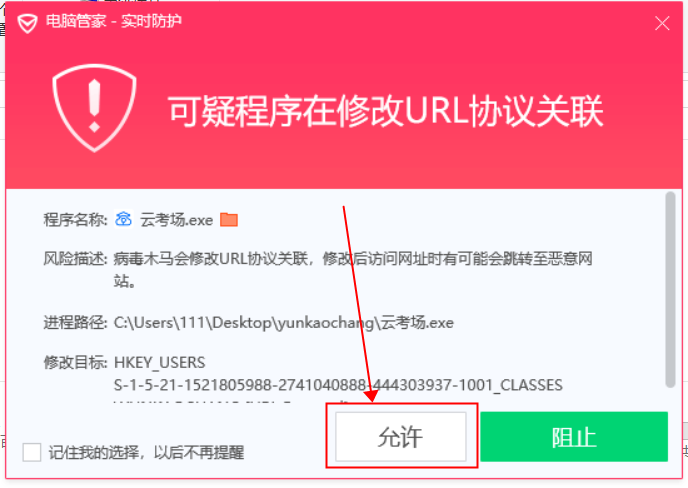
2、Mac系统初次使用客户端时可能会提示“来自身份不明的开发者”,请根据提示进行操作
点击“好”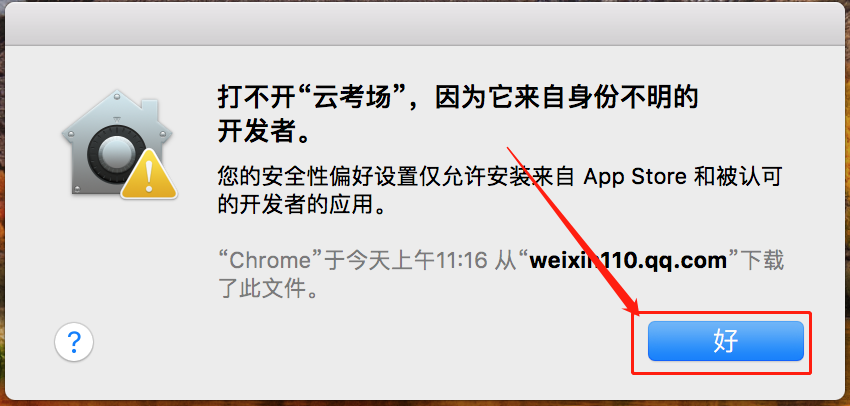
打开系统设置偏好中的“安全与隐私”
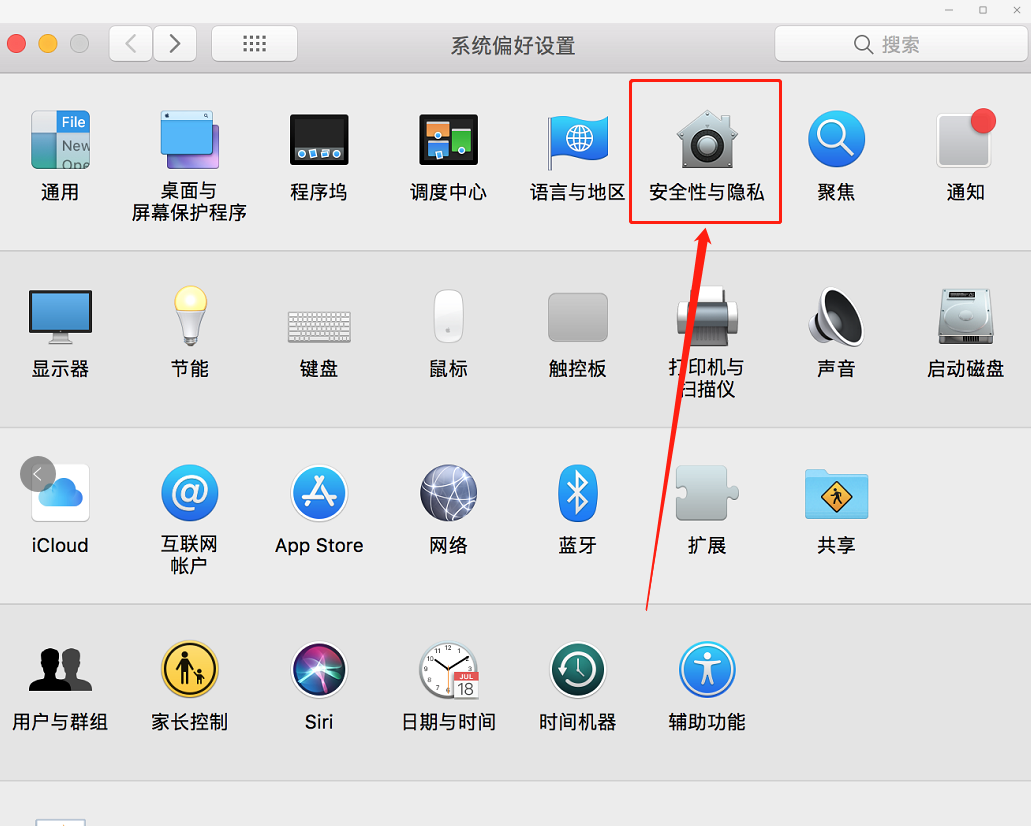
选择“仍要打开”
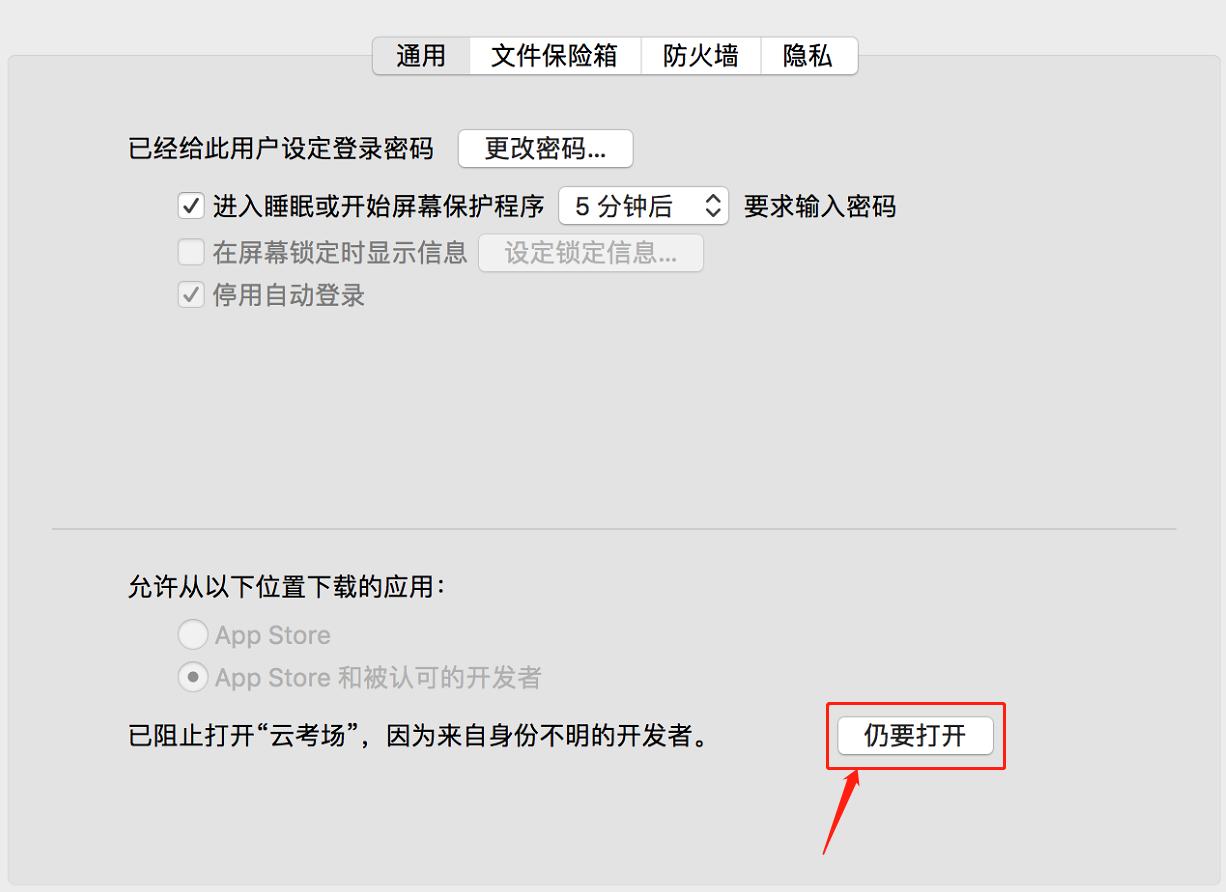
考生(以客户端为例)
1、考前
第一步:登录
打开“云考场”客户端
选择角色:我是考生
选择自己所在的学校
选择学院
输入手机号
填写短信验证码
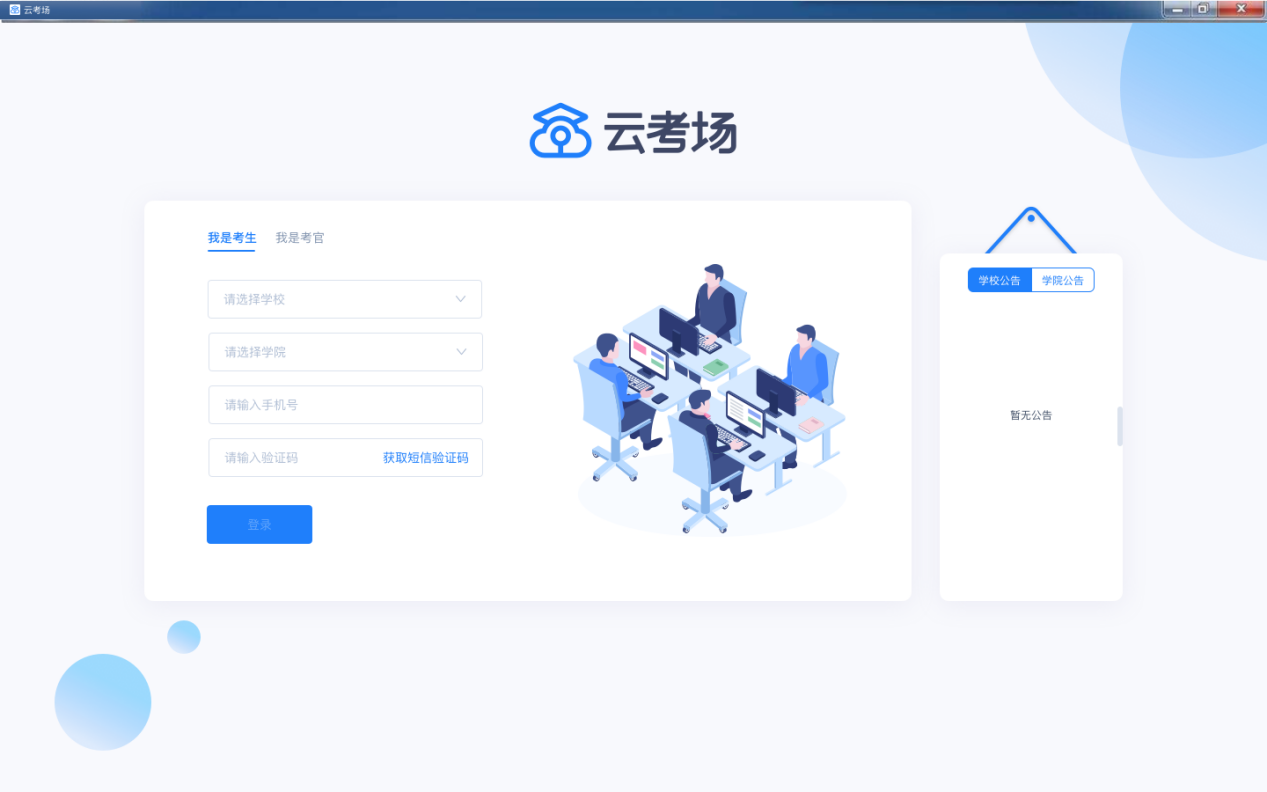
第二步:下载移动客户端
使用智能手机扫描移动客户端下载二维码
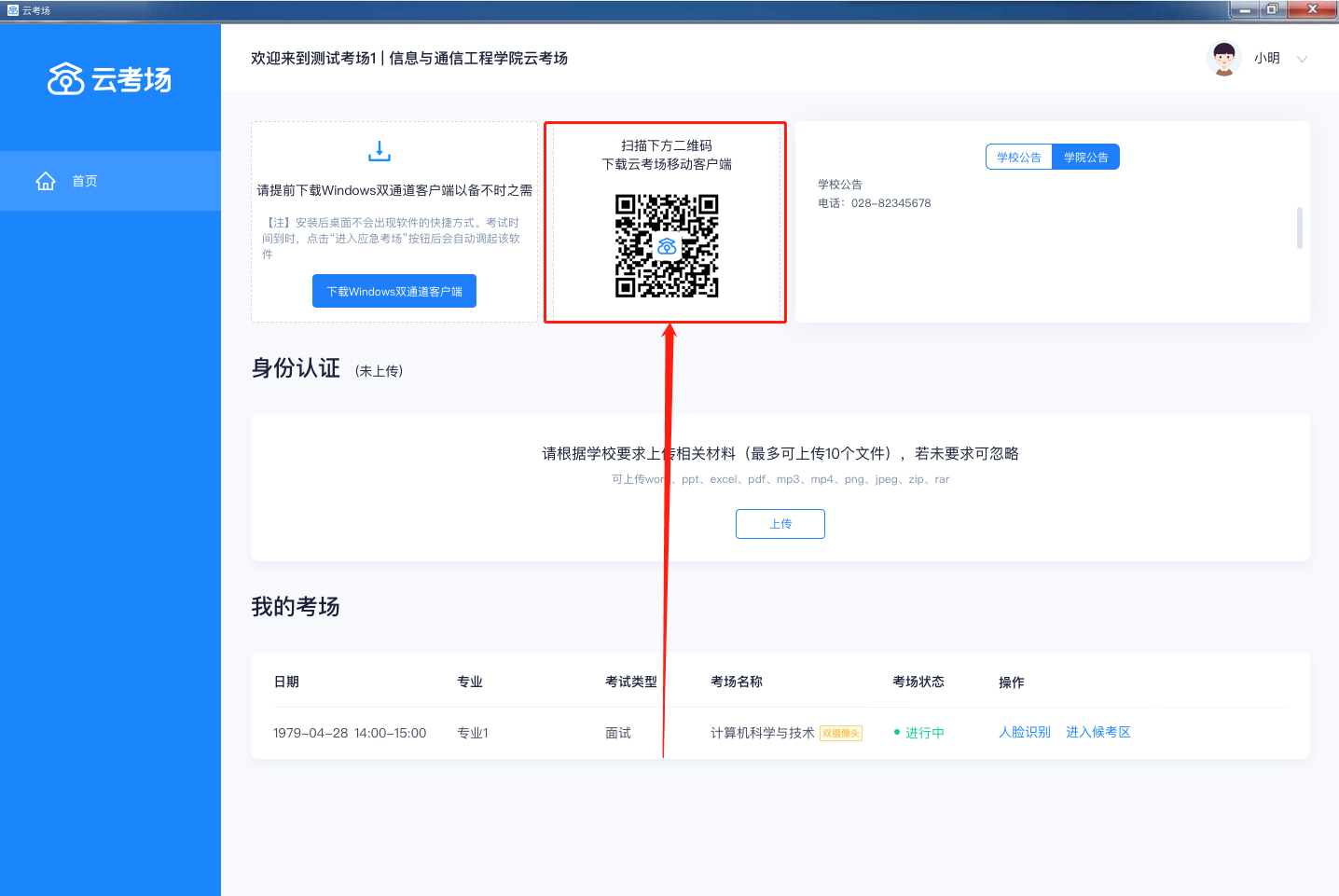
第三步:查看公告
通过学校、专业公告了解考试要求
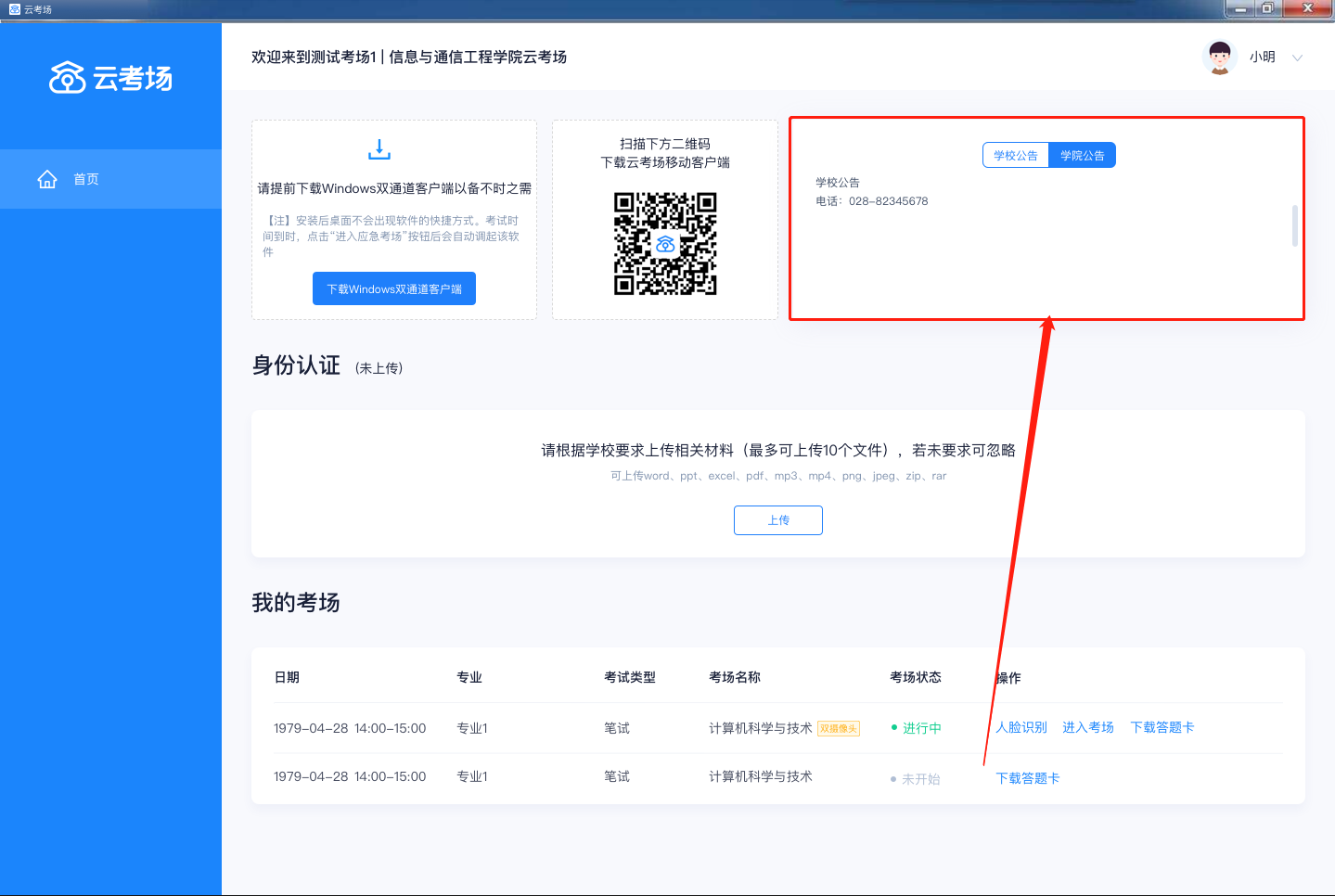
第四步:核对考场
查看考场的日期时间、考场名称等信息,若有疑问及时跟学校管理员取得联系
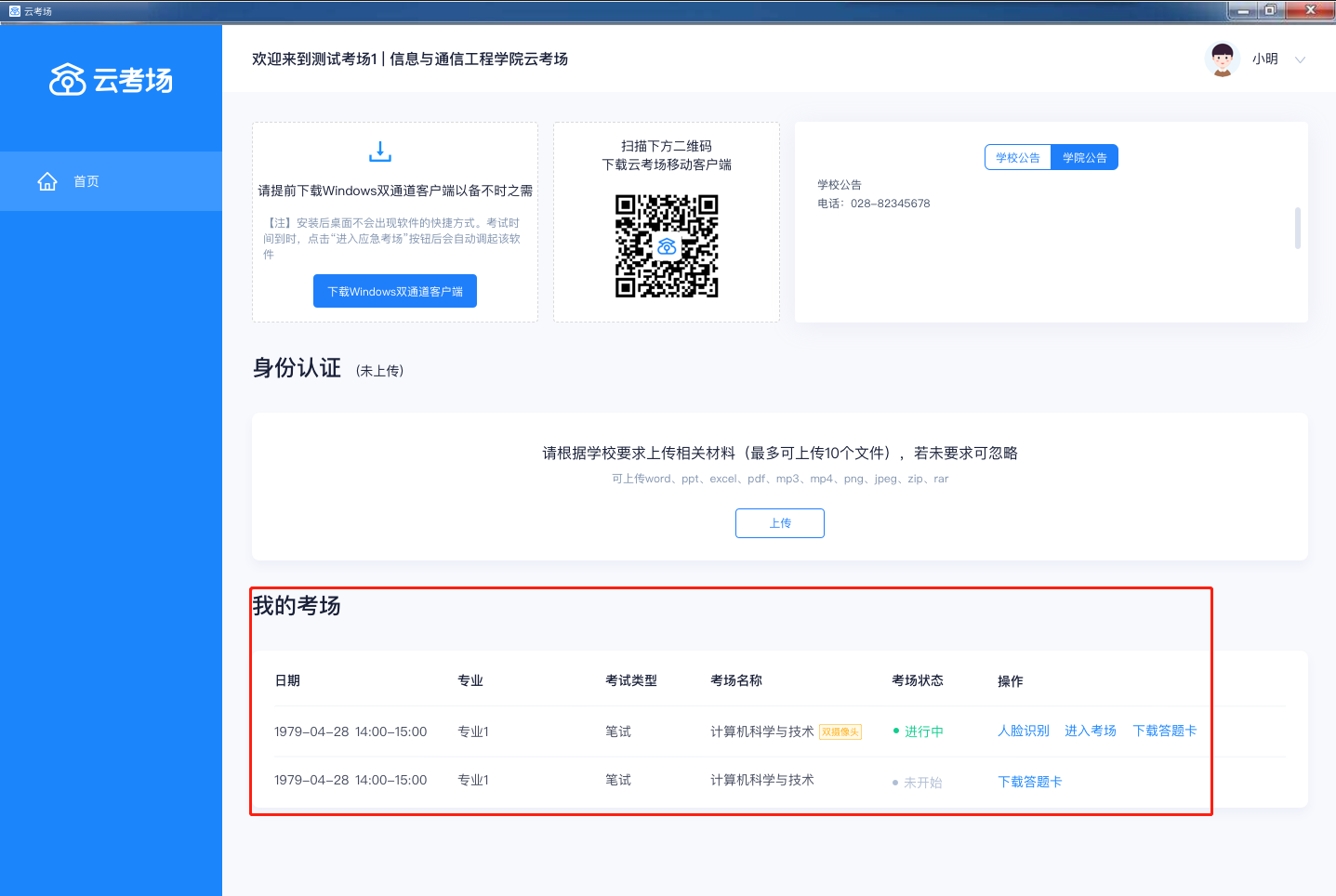
第五步:身份认证
将学校要求在考试中资格审查的相关资料进行上传并提交
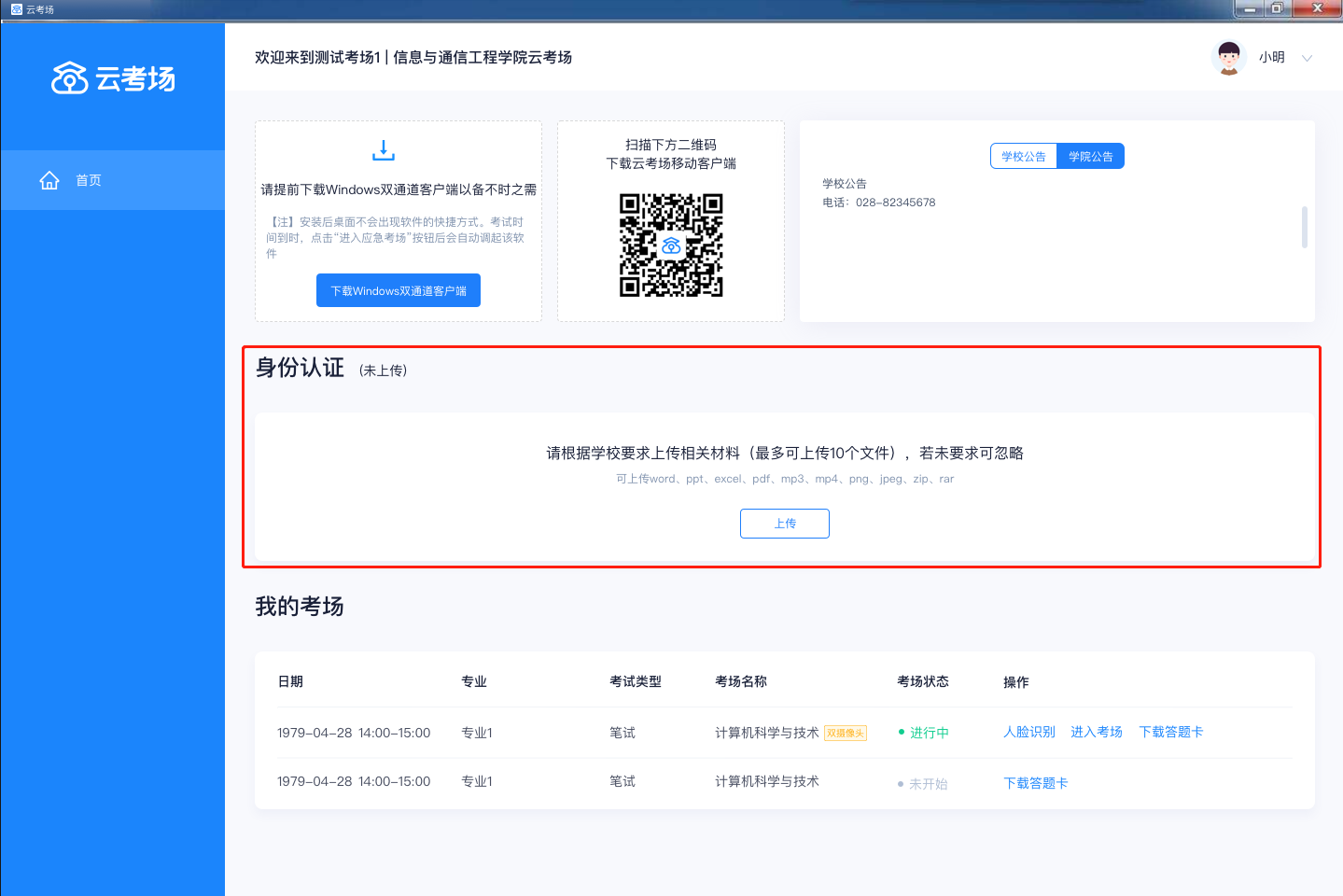
等待学校管理员审核
若审核不通过需要重新提交材料
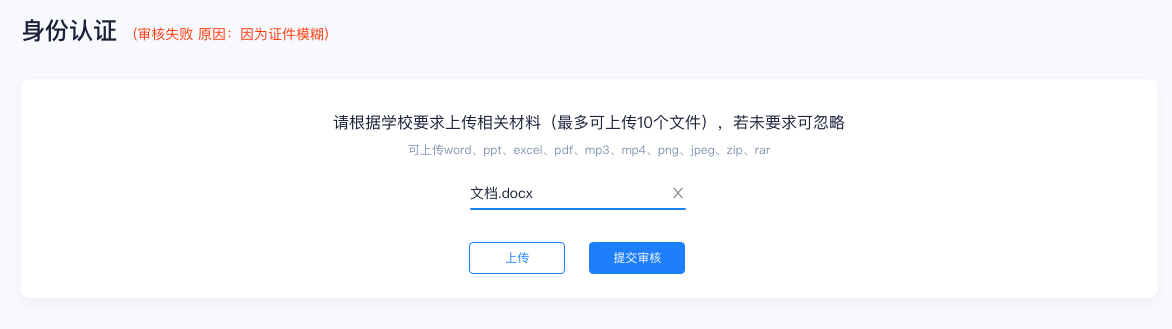
第六步:下载答题卡
当笔试有答题卡时,考生可点击“下载答题卡”按钮进行下载(考生可自行打印,在线下作答)
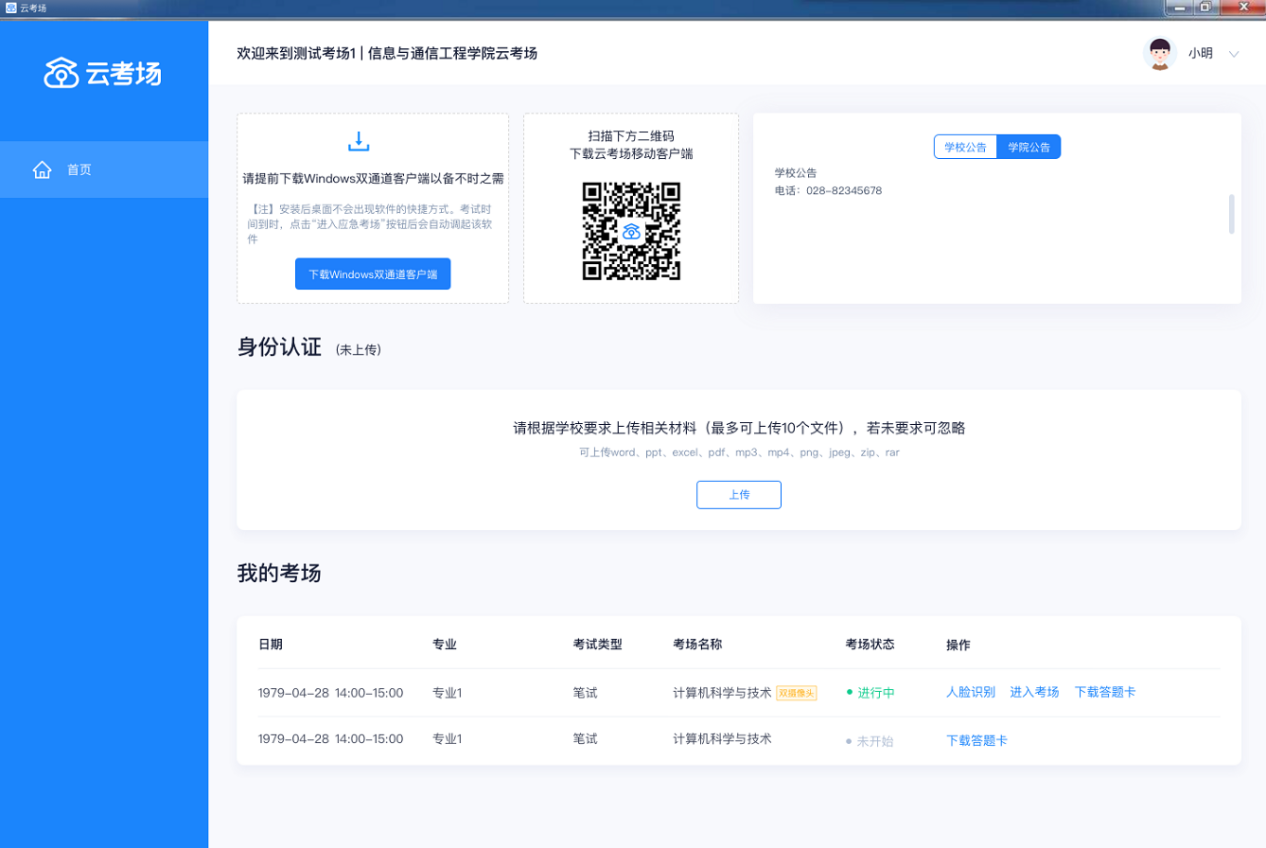
2、考中
第一步:人脸识别
考试开始时,考生需要点击“人脸识别认证”按钮进入
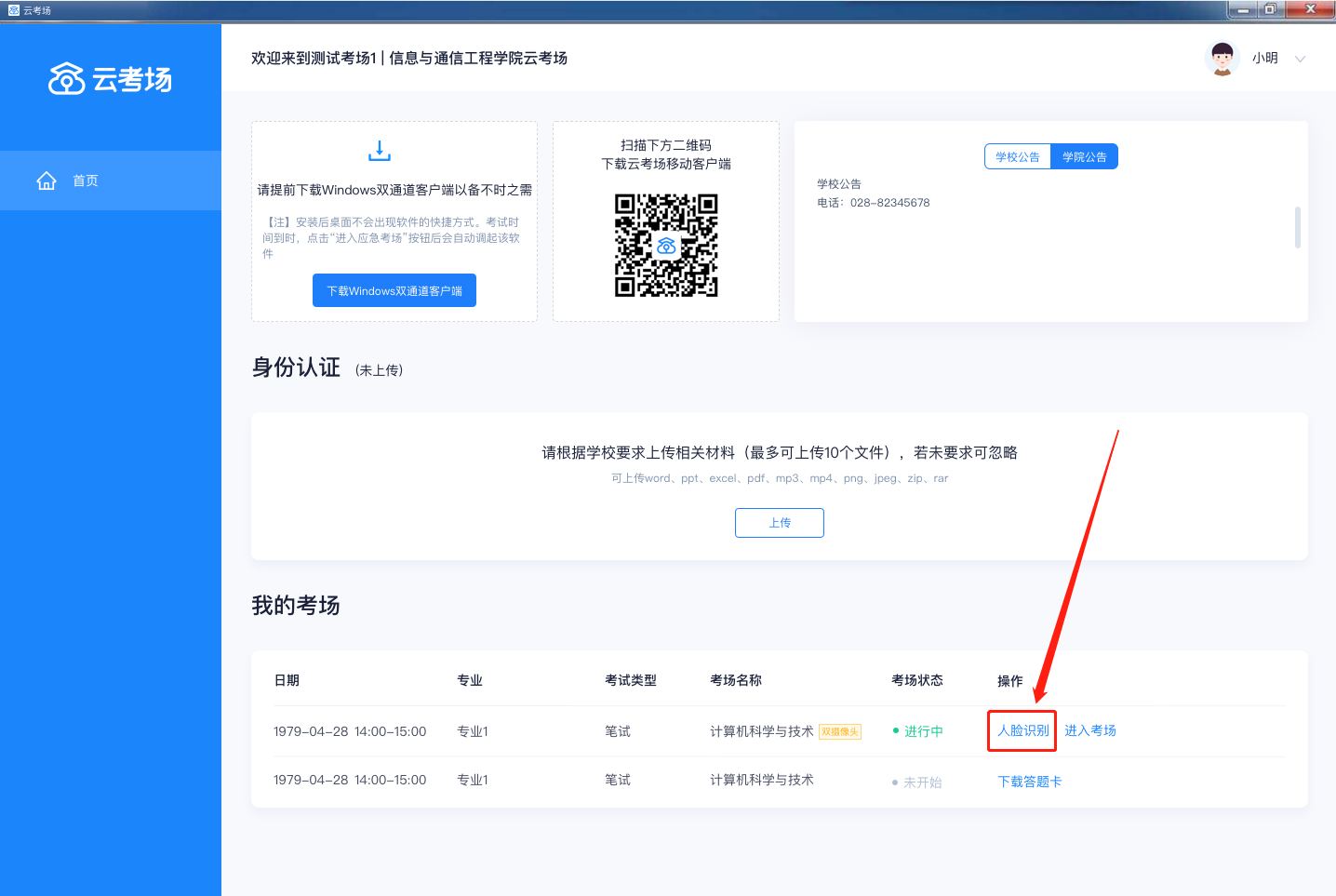
第二步:进入考场
点击“进入考场”按钮
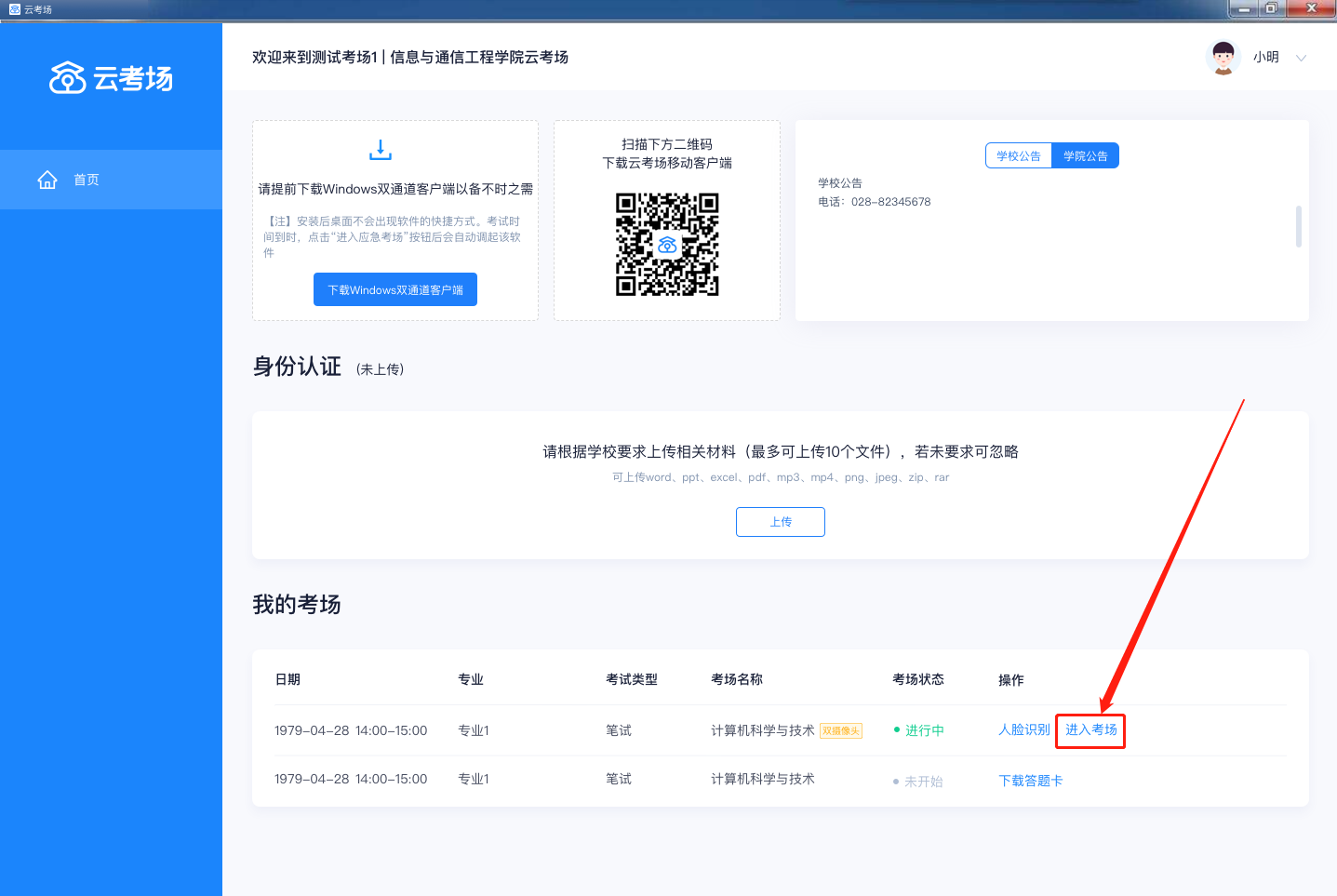
与考官进行交流(当主考官选择与该生进行对话时,考生可以看到主考官的画面并与考官进行音视频交流,考生也可以随时与主考官进行文字交流(6.22号上线))
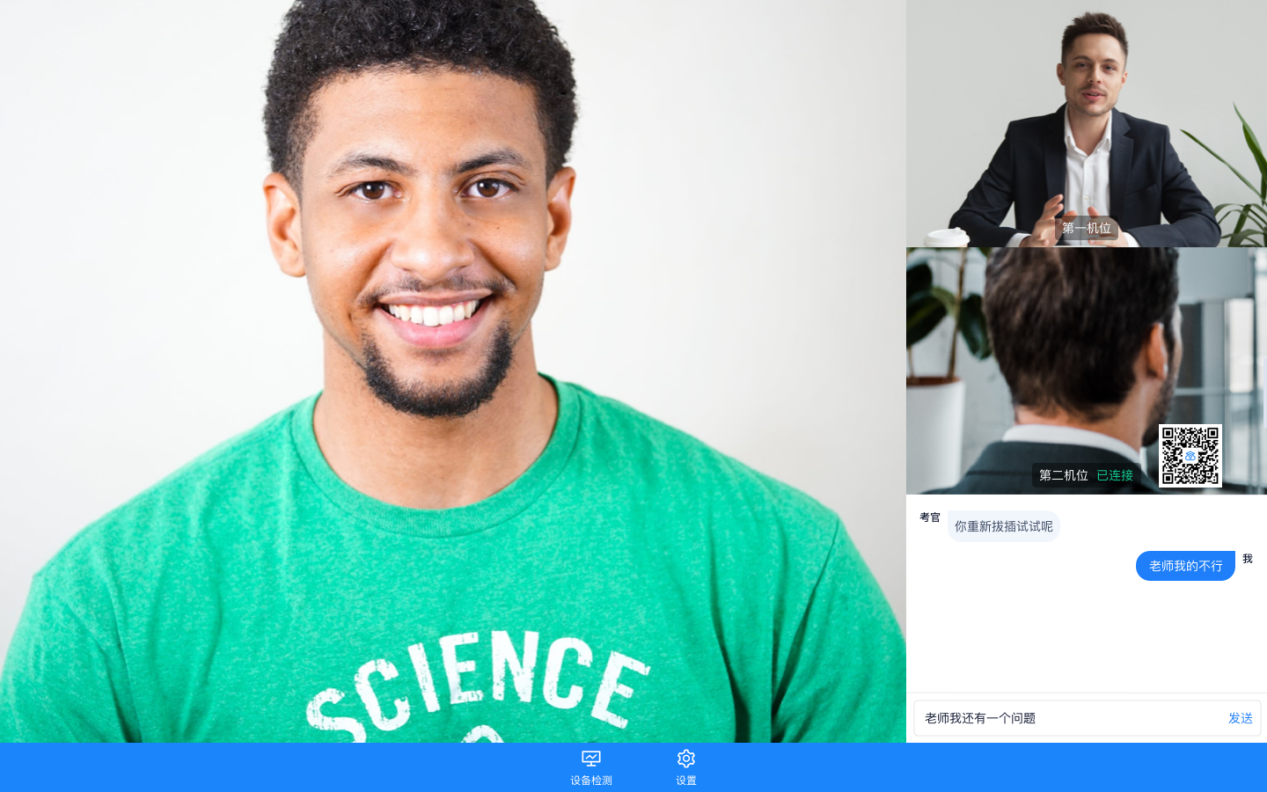
下发考卷(开始笔试时,由主考官下发考卷,考生会接收到笔试开始的通知)

开始笔试(考生在线上看考卷,在线下作答,会有笔试倒计时的提醒)

上传答卷(考生需要使用云考场App上传答卷照片,详见下方App端介绍内容,距笔试结束5分钟时会提示考生及时上传答卷)
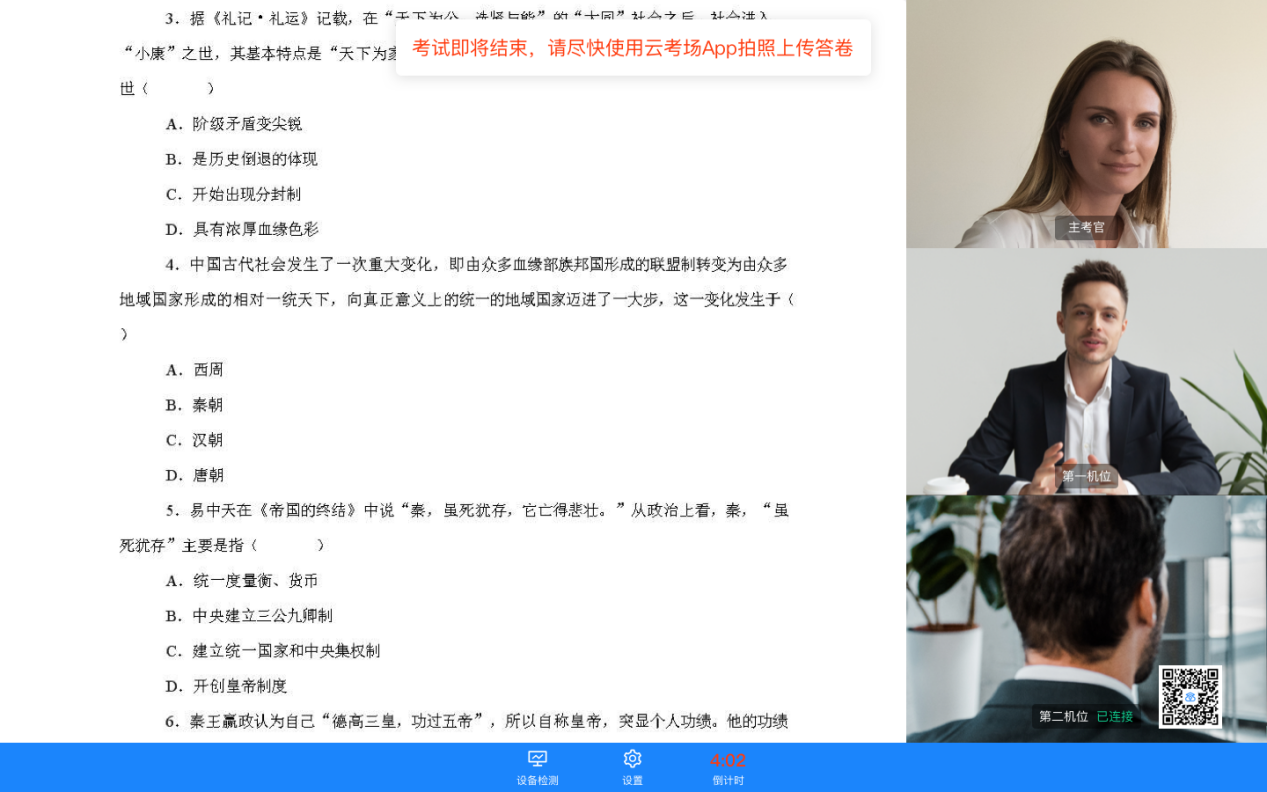
笔试结束时,会收到结束提醒,结束后考生无法上传答卷
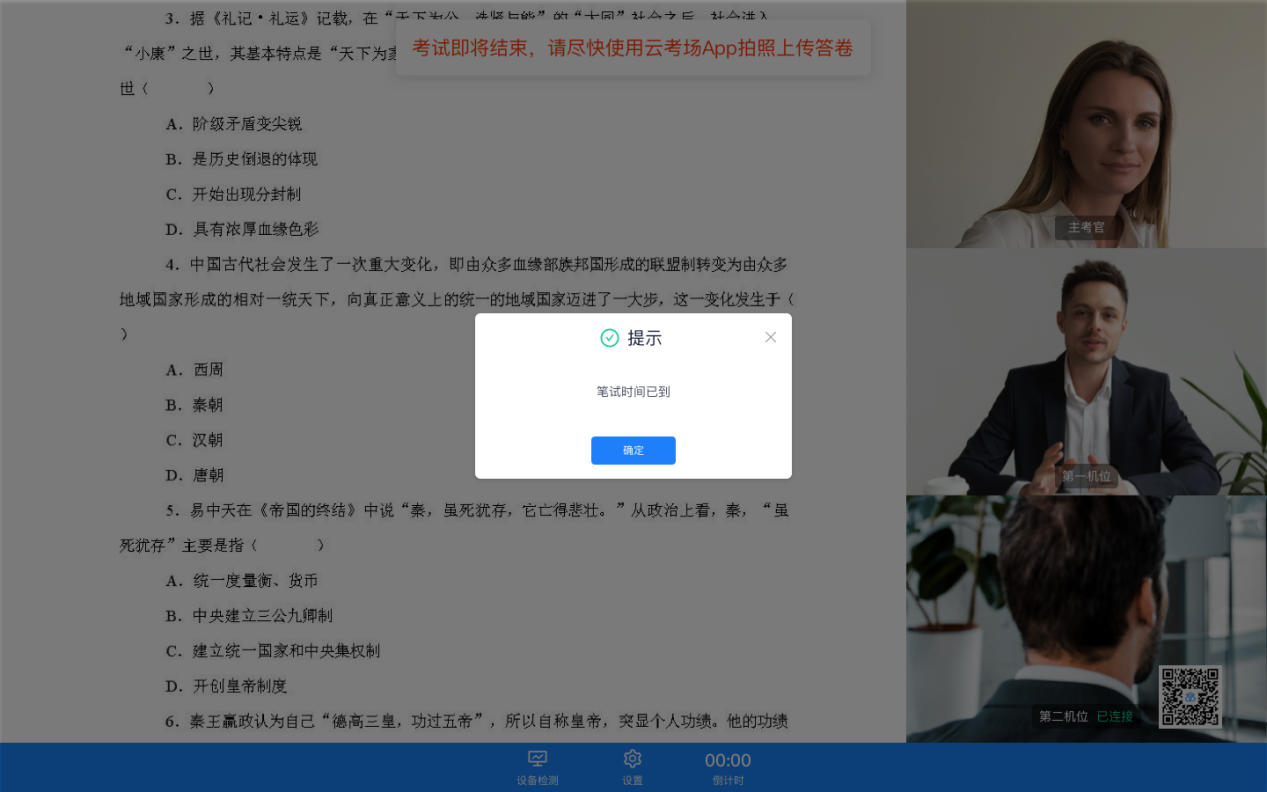
点击“确定”后,关闭试卷显示,考生可听从主考官后续安排

3、考后
当主考官结束考场时,考生会收到结束提示,点击确定后会返回客户端首页
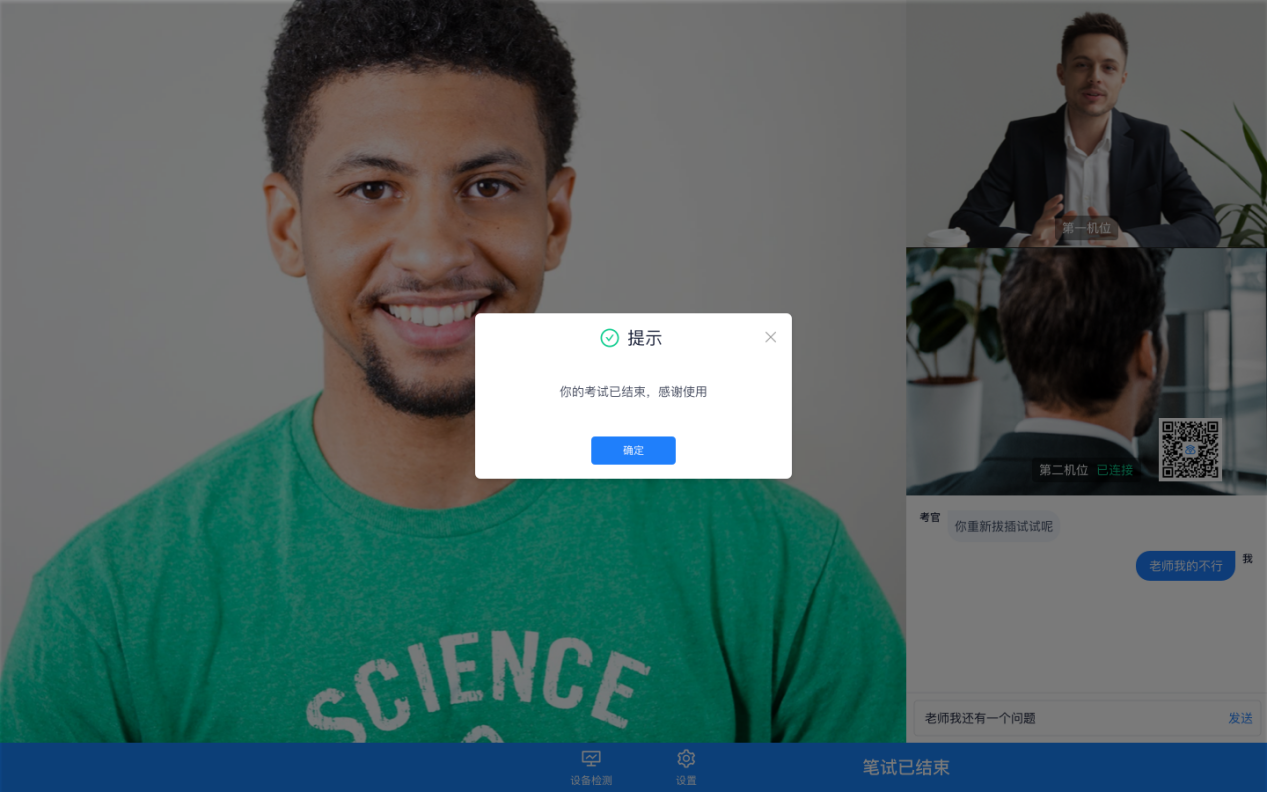
考生(App端)
1、考前准备
第一步:下载App
安卓手机建议使用百度浏览器扫描下方二维码(或登录后扫描浏览器中的下载二维码)

点击下载按钮下载并安装App
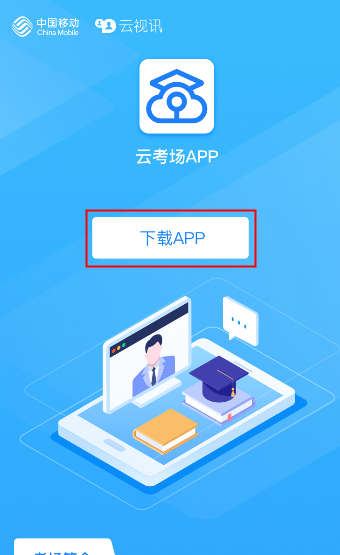
第二步:登录
打开App,选择学校
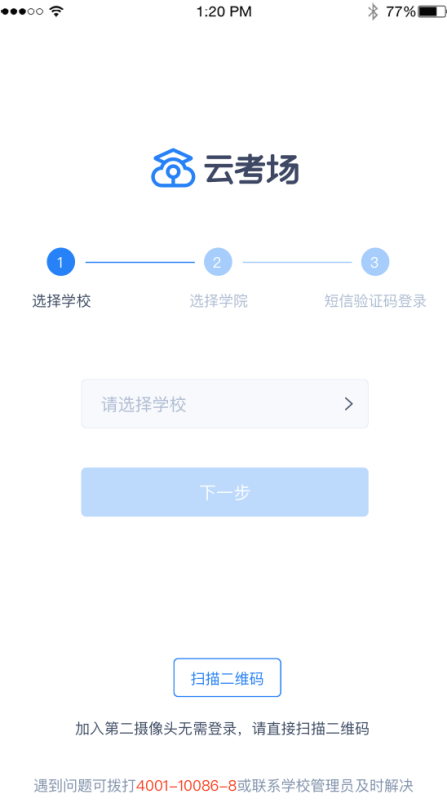
选择学院
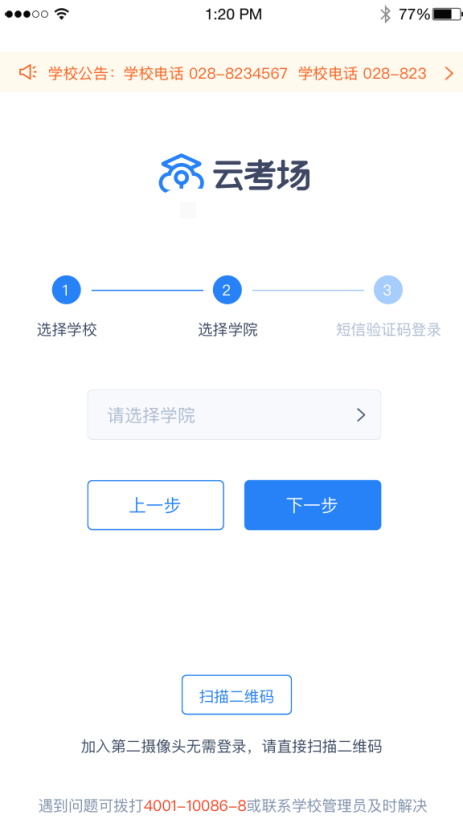
输入手机号和短信验证码登录
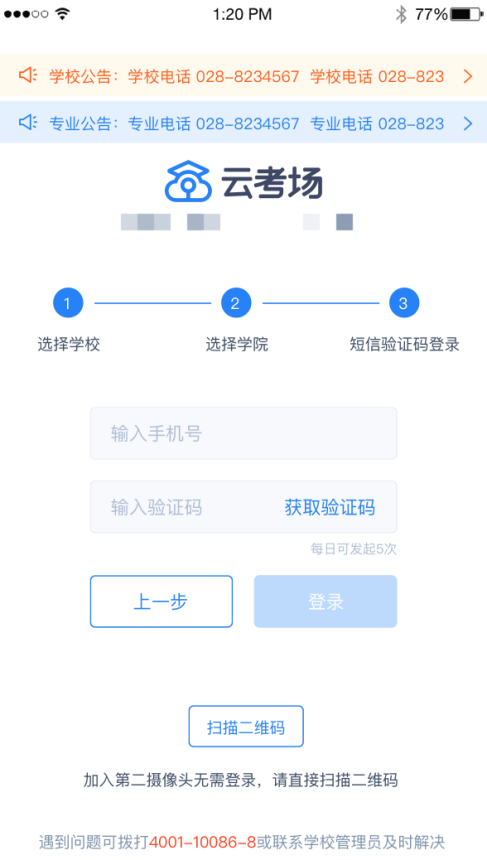
第三步:查看公告
点击“学校公告”、“专业公告”按钮查看公告
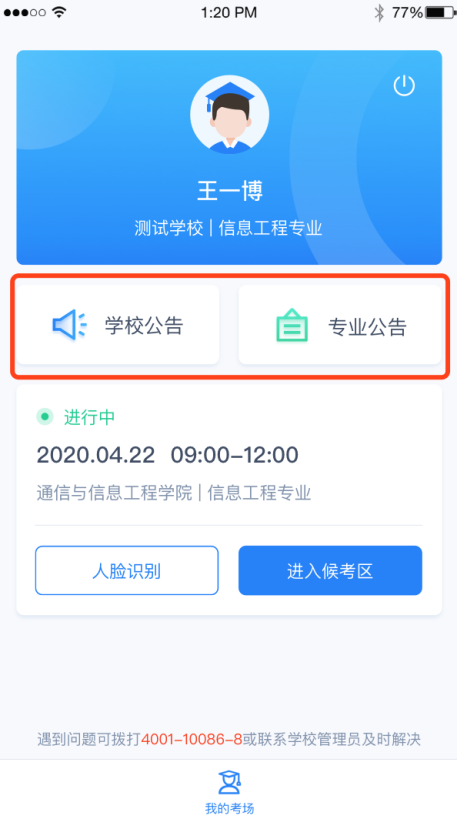
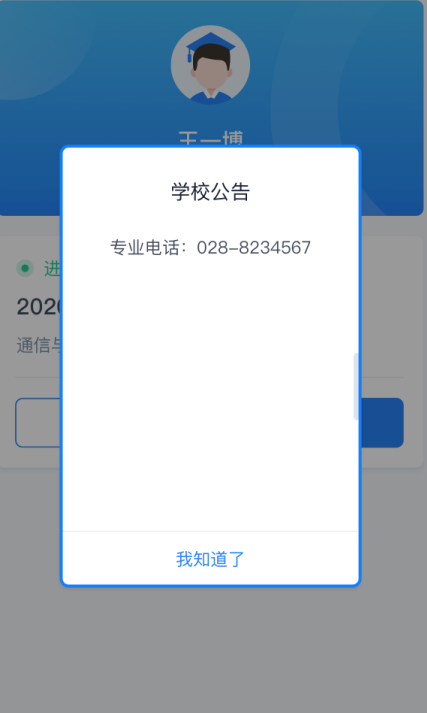
第四步:核对考场
查看考场的日期时间、考场名称、考试类型等信息,若有疑问及时跟学校管理员取得联系
若是面试,可使用App加入第一机位或第二机位;若是笔试,只能使用App加入第二机位
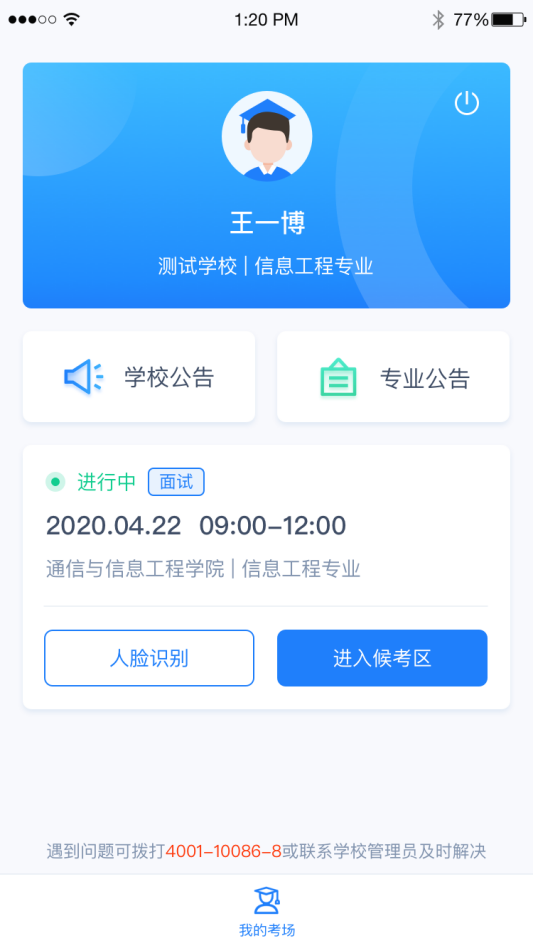
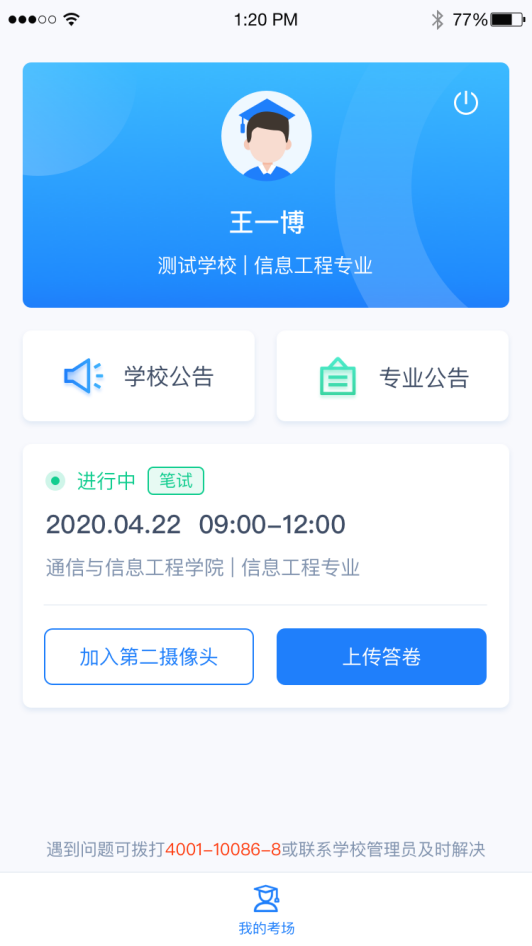
2、开始笔试
第一步:进入考场
点击加入第二摄像头按钮
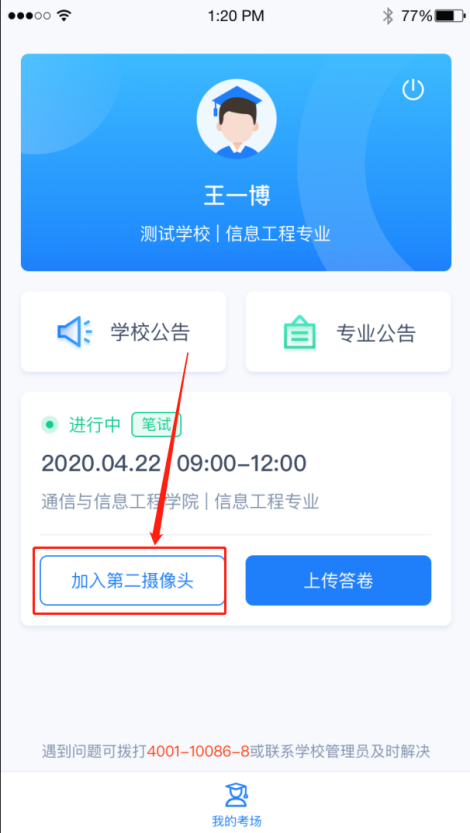
第二步:上传答卷
点击“上传答卷”按钮(当开始下发试卷时显示此按钮,笔试时间到时屏蔽此按钮)
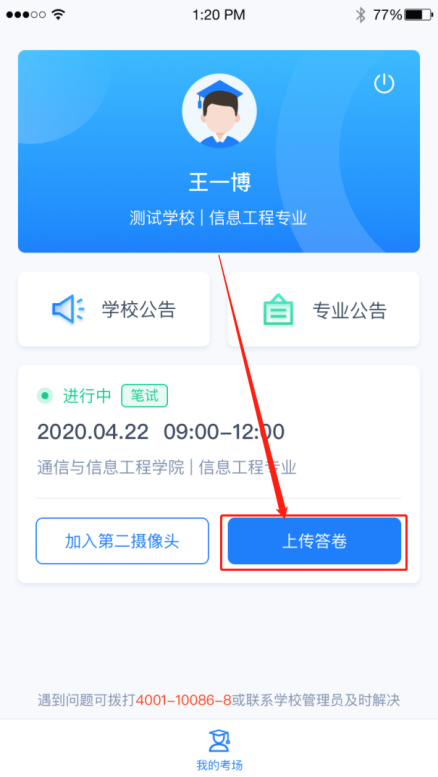
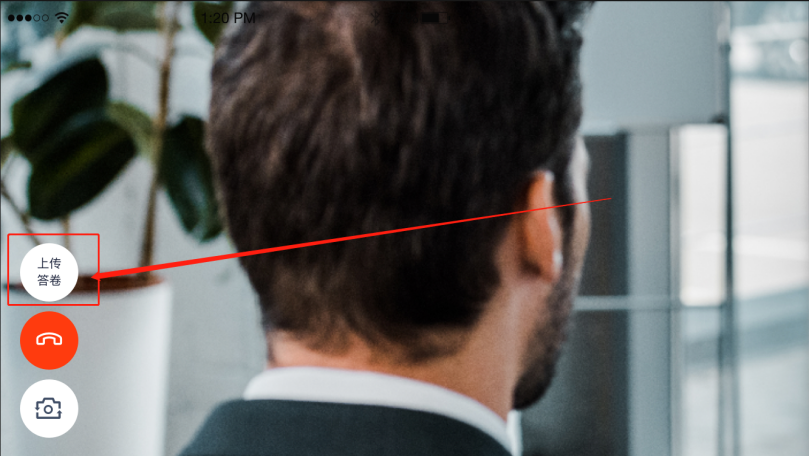
拍摄答卷(最多可传9张图片)
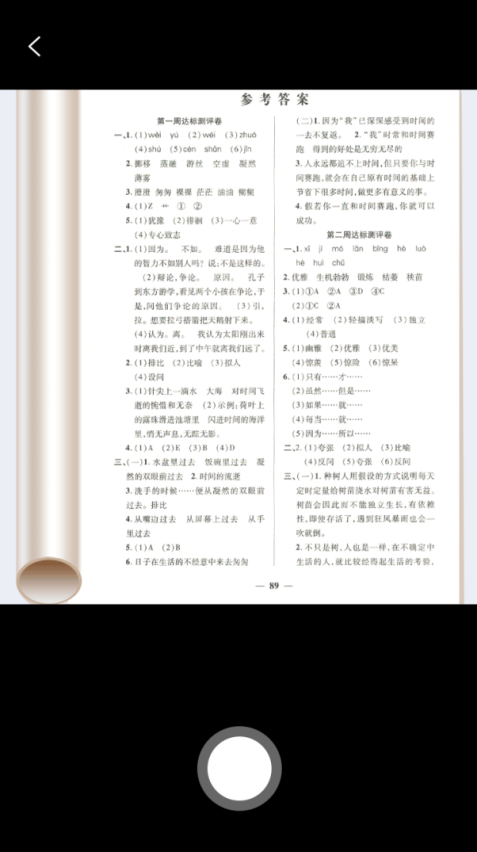
上传答卷(若已上传过答卷,再次上传会覆盖原先上传的答卷照片)
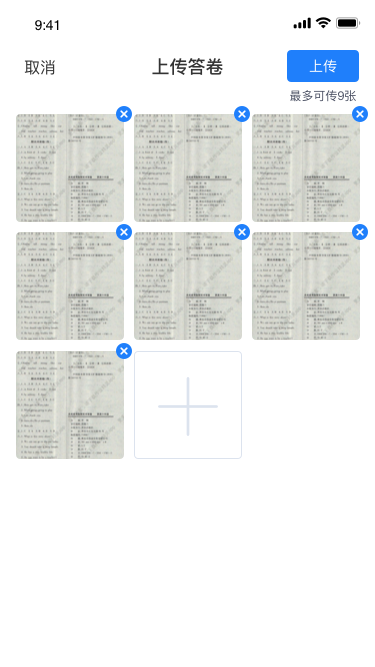
第三步:考场结束
考场结束时,考生会收到结束提醒
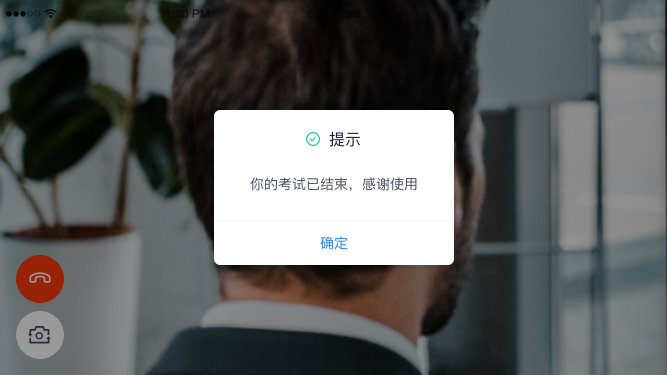
视频教程:https://examination-1259785003.file.myqcloud.com/cloudexam/static/kaoshengbishi.mp4
